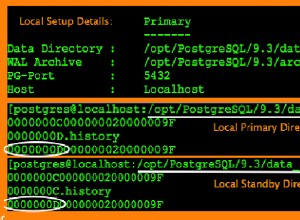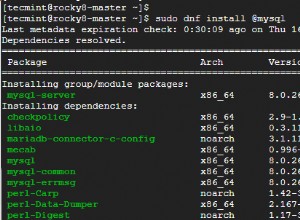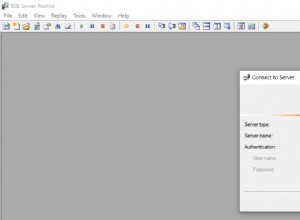Lorsque vous utilisez PhpMyAdmin, il est essentiel de disposer des autorisations utilisateur appropriées pour créer des modifications/écritures dans la base de données. Sinon, des autorisations insuffisantes peuvent entraîner des erreurs telles que celles illustrées ci-dessous " # 1044 - Accès refusé pour l'utilisateur … [en utilisant le mot de passe :OUI] ” et “#1045 – Accès refusé pour l'utilisateur…[en utilisant le mot de passe :OUI] ”. Dans notre didacticiel, nous vous montrerons comment corriger ce problème à l'aide du terminal de ligne de commande. Commençons !
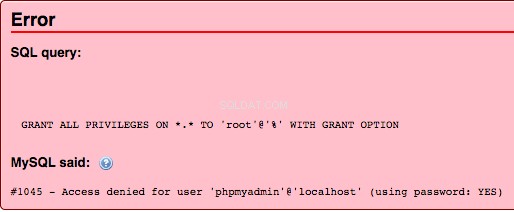
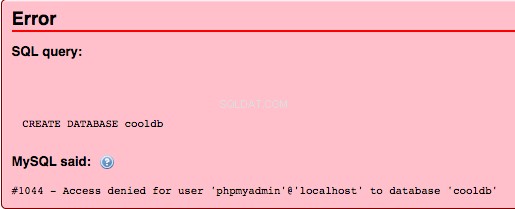
Pré-vol
- Accès root au serveur hébergeant PhpMyAdmin
Étape 1 : Connectez-vous à votre serveur en SSH, depuis le terminal de votre ordinateur.
Étape 2 : Lors de l'installation de MariaDB, un utilisateur par défaut a également été créé. Pour notre installation Ubuntu, les détails de cet utilisateur peuvent être trouvés sur /etc/dbconfig-common/phpmyadmin.conf . Nous allons parler de notre utilisateur par défaut, phpmyadmin , et leur accordant des autorisations pour créer une base de données dans PhpMyAdmin.
MySQL;
grant create on *.* to phpmyadmin@localhost;
Noter
Alternativement, si vous essayez de supprimer une base de données, vous pouvez utiliser cette commande en remplaçant le nom d'utilisateur par l'utilisateur en question.
UPDATE mysql.user SET Grant_priv='Y', Super_priv='Y' WHERE User='username';
FLUSH PRIVILEGES;
GRANT ALL ON *.* TO 'username'@'localhost';
Étape 3 : Connectez-vous à PhpMyAdmin en vous rendant sur http://yourhostname.com/phpmyadmin.
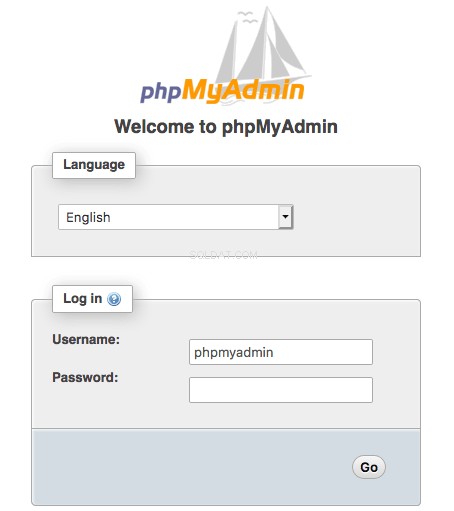
Étape 4 : Créez une base de données dans PhpMyAdmin en sélectionnant le SQL tab et en exécutant une commande pour créer la base de données. Collez la commande suivante en remplaçant cooldb avec le nom de la base de données et en sélectionnant Aller .
CREATE DATABASE cooldb;
Étape 5 : Vous saurez que la base de données a été créée par le message de réussite et elle apparaîtra dans la barre de menu de gauche.
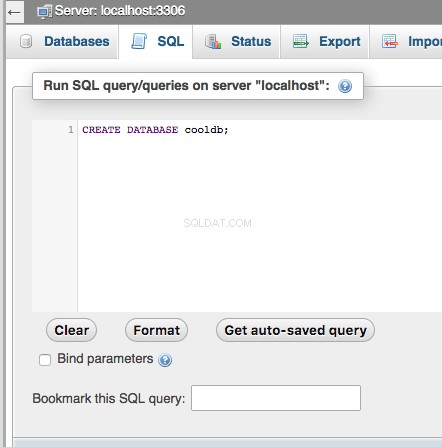
Les clients du serveur Web liquide ont la possibilité d'appeler nos techniciens d'assistance 24h/24 et 7j/7. Nos techniciens possèdent une mine de connaissances et peuvent vous aider à résoudre des problèmes courants tels que ceux décrits dans cet article. Faites le changement et bénéficiez d'une assistance 24h/24.